Jos sinulla on AMD-näytönohjain, tarvitset sen AMD Catalyst Control Center joka on osa AMD Catalyst -ohjelmistomoottoria, joka tarjoaa mukautusvaihtoehtoja näytön asetusten hallintaan. Ilmeisesti tämä komponentti tai ohjauspaneeli on puuttuu joillekin Windows-tietokoneiden käyttäjille. Tämä viesti on tarkoitettu auttamaan tämän ongelman ratkaisemisessa.
trendiviivan lisääminen exceliin

Alla on lueteltu tämän ongelman yleiset syyt käyttäjäraporttien perusteella.
- Vialliset tai vanhentuneet näytönohjaimet
- Vioittuneet AMD-sovellusten asennustiedostot
- Useita AMD-taustaprosesseja
- Vanhentunut .NET Framework ja DirectX
AMD Catalyst Control Center puuttuu
AMD Catalyst Control Center kommunikoi näytönohjaimesi kanssa ja tarjoaa säätövaihtoehtoja. Jos se puuttuu Windows-tietokoneeltasi, alla esittämiemme ehdotusten pitäisi auttaa sinua ratkaisemaan ongelman järjestelmässäsi.
- Päivitä .NET Framework ja DirectX
- Päivitä tai asenna uudelleen AMD-näytönohjain
- Asenna AMD Catalyst Software Suite AMD Radeon -näytönohjaimelle
Ennen kuin aloitat, varmista, että Windows on päivitetty järjestelmäsi uusimpaan versioon. Tämä edellyttää kaikkien saatavilla olevien kriittisten, suositeltujen ja valinnaisten päivitysten käyttöönottoa.
1] Päivitä .NET Framework ja DirectX
Nämä ohjelmistot ovat tärkeitä lähes kaikille tietokoneellesi asennetuille sovelluksille, eikä AMD Catalyst Control Center ole poikkeus. Varmista siis, että asennat/päivität molempien järjestelmäkomponenttien uusimpiin versioihin alla olevien linkkien kautta ja katso, auttaako se ratkaisemaan ongelmasi.
- .NET Framework
- DirectX
Lukea : AMD Radeon -ohjelmisto ei avaudu
toimistotuoteavain ei toimi
2] Päivitä tai asenna uudelleen AMD-näytönohjain
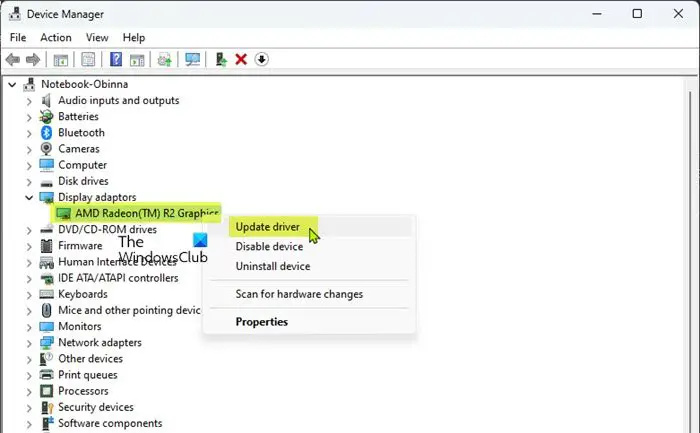
Tämä ratkaisu vaatii sinua päivitä AMD-näytönohjain järjestelmässäsi jollakin seuraavista tavoista.
- Lataa ajurin uusin versio viralliselta AMD-grafiikkalaitteiston verkkosivustolta.
- Käyttää AMD Driver Autodetect päivittääksesi AMD-ajurit.
- Päivitä grafiikkaohjain manuaalisesti Laitehallinnan kautta, jos olet jo ladannut sen .inf tai .sys tiedosto ohjaimelle.
- Päivitä ohjain komentokehotteen kautta .
- Hanki ohjainpäivitykset Valinnaiset päivitykset -osio Windows Updatessa .
- Päivitä ajurit automaattisesti millä tahansa ilmaisella Ohjaimen päivitysohjelmisto .
Jos ohjaimen päivittäminen ei ratkaise ongelmaa, sinun on tehtävä se käynnistä järjestelmäsi vikasietotilaan ja käytä Näytönohjaimen poisto apuohjelma puhdistaaksesi AMD-näytönohjaimen asennuksen. Kun olet valmis, käynnistä järjestelmä uudelleen normaalitilaan ja asenna uusin näytönohjainversio, joka on saatavilla AMD:n grafiikkalaitteiston verkkosivustolta.
Lukea : Radeon-asetukset ja ohjainversiot eivät täsmää
useita svchost exe
4] Asenna AMD Catalyst Software Suite AMD Radeon -näytönohjaimelle
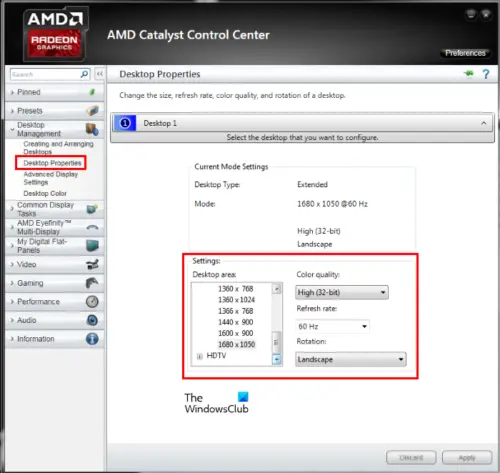
Tämä pätee, jos et ole aiemmin asentanut AMD Catalyst Control Centeriä Windows 11/10 -tietokoneellesi tai jos yllä olevat ehdotukset eivät ratkaisseet ongelmaa. Yleensä saatat joutua harkitsemaan näytönohjaimen asentamista (tai uudelleenasentamista) seuraavista syistä:
- AMD Catalyst Driver vaaditaan uudessa järjestelmäversiossa, jossa käyttöjärjestelmä on puhdas.
- AMD Catalyst Driver -ajurin puhtaan asennuksen suorittaminen näyttöongelmien, suorituskykyongelmien tai virhesanomien ratkaisemiseksi, jotka voivat liittyä ohjelmistoon liittyviin puuttuviin tai vioittuneisiin tiedostoihin (esim. 'MOM.Implementation', 'yhteensopivaa laitteistoa ei löytynyt' tai 'näytönohjain ei ole yhteensopiva').
- Näytönohjaimen laitteistopäivitys vaatii uudemman version AMD Catalyst Driver -ohjaimesta yhteensopivuuden ja oikean toiminnan varmistamiseksi.
- AMD Catalyst Driver -ajurin uudempi versio tarvitaan uusien ominaisuuksien tai päivitysten hyödyntämiseen.
Kun AMD Catalyst Driver asennetaan Windows-käyttöjärjestelmään, käyttäjän on oltava kirjautunut sisään järjestelmänvalvojana tai sinulla on järjestelmänvalvojan oikeudet suorittaa AMD Catalyst -ohjaimen asennus loppuun.
Voit hankkia uusimman AMD Catalyst -ohjaimen käy amd.com täällä tai käytä AMD Driver Autodetect apuohjelma tunnistaa AMD Radeon -näytönohjaimesi ja Windows-käyttöjärjestelmän. Jos sinulla on uusi ohjain, työkalu lataa sen.
Toivottavasti tämä viesti auttaa sinua.
Lue nyt : Korjaa AMD Radeon -näytönohjainkorttien näyttöongelmat
Miten saan AMD Catalyst Control Centerin?
Jos haluat asentaa tai AMD Catalyst Control Center puuttuu Windows 11/10 -tietokoneestasi, tässä viestissä antamamme ehdotukset auttavat sinua varmasti palauttamaan tämän patentoidun näytönohjaimen järjestelmääsi. Päästäksesi järjestelmän ohjelmistoon, napsauta hiiren kakkospainikkeella työpöydällä olevaa tilaa ja napsauta AMD Catalyst Control Center (CCC) kontekstivalikosta.
Lukea : NVIDIA-ohjauspaneeli puuttuu Windowsista
ilmaiset elokuvasovellukset Windows 10: lle
Onko AMD Catalyst vielä käytössä?
Catalyst Control Center lopetettiin tai pikemminkin korvattiin Radeon ohjelmisto , uusi ohjain- ja videoasetusjärjestelmä. Joten AMD Catalyst Control Center on vanha versio AMD:n GPU-ohjausohjelmistosta ja ohjaimista. Jos sinulla on AMD GPU, voit päivittää uudempaan versioon (Adrenalin), joka ei ehkä ole yhteensopiva joidenkin GPU:iden kanssa.
Lukea : AMD Catalyst Control Centeriä ei voi käynnistää .


![Chrome ei saa ladata paikallista resurssia [Korjaa]](https://prankmike.com/img/chrome/B7/chrome-not-allowed-to-load-local-resource-fix-1.png)












